





|


|
|
ファイル【保存オプション】 保存する画像形式などを設定する。 |
| ファイル形式を指定して保存する |
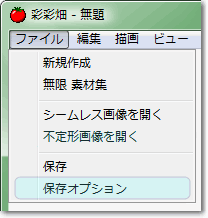 メニューのファイルから [保存オプション]を選択 |
 |
保存する形式を選ぶ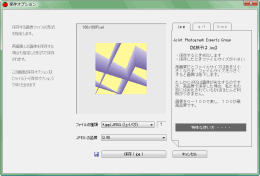 [ファィルの種類]で、jpg / gif / bmp のいずれかを選びます。 [保存( )]で、保存のダイアログボックスが開きます。
|
| ファイル名を入力する すきなファイル名を入力して【保存】ボタンを押せば画像が保存されます。 |
Vistaの場合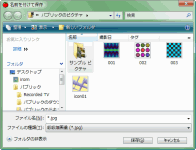 |
XPの場合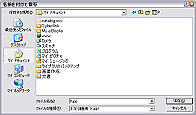 |
| 「保存」と「保存オプション」の違い |
|
保存 保存は、最初だけ「保存形式を選ぶ画面」があらわれます。 2度目の保存からは、直接「ファイル名を指定して保存」の画面になります。 |
保存オプション 保存オプションは、いつも「保存形式を選ぶ画面」があらわれます。 |
|
jpg / gif / bmp 各画像ファイル形式 について
Windowsで使用されている標準的な画像フォーマットです。彩彩畑はこれらの形式を使用しています。
jpeg
写真では劣化に注意が必要ですが、彩彩畑の場合は劣化と模様の区別が付きにくいこともあってさほど気にすることはありません。 ジェイペグ。Webで標準のフォーマットです。 gif
gifもWebページで多く使われています。
ボタンやワンポイントのマークなどに使用するといいでしょう。 透明色を利用できるのがいいです。ジフと発音。 bmp
bmpはファイルサイズが大きくなりますが画像が劣化しません。
保存しておいて何度も編集を繰り返す場合は劣化が全くないbmpがいいでしょう。 ほかの画像ソフトでも利用することができます。ただし、Webページ用としては推奨されていません。 ウィンドウズビットマップ。 |
IROMSOFT 彩彩畑 |